Is er een handige methode om geluid op Android op te nemen?
Wanneer u een zakelijke discussie moet opnemen, gekochte muziekbestanden moet vastleggen of spraakmemo's moet maken, wilt u enkele Android-geluidsrecorders kennen om kwaliteitsopnamen voor uw Android-telefoon te krijgen.
Om telefoongesprekken of interne audio op Android op te nemen, moet u mogelijk de Android-telefoon rooten of Android SDK installeren.
Het klinkt een ingewikkeld proces om de Android-telefoon te rooten, wat erger is, er zijn enkele risico's verbonden aan het rooten van een smartphone of het installeren van een onbekende Android SDK.
In het artikel wordt de gemakkelijkste methode uitgelegd om eenvoudig geluid op Android op te nemen zonder je telefoon te rooten.

Geluid opnemen op Android
Er zijn meerdere geluidsrecorders voor Android, of ze nu geroot of niet-geroot zijn, je kunt alleen geluid opnemen van alleen intern of extern.
Om telefoongesprekken op Android op te nemen als bewijs of favoriete muziek te downloaden, moet u op enkele belangrijke tips letten.
1. Neem geluid op Android op in hoge kwaliteit, vooral wanneer de opgenomen audiobestanden waardevol zijn.
2. Neem de Android niet in gevaar, het rooten van een Android-telefoon kan de Android-telefoon in een baksteen veranderen.
3. Besteed speciale aandacht aan het opnameproces, vermijd onderbrekingen of het mixen van ander geluid.

Zoals eerder vermeld, is het moeilijk om telefoongesprekken op Android op te nemen zonder te rooten, laat staan om ze in hoge kwaliteit op te nemen. Is er een ultieme oplossing om met gemak het gewenste geluid te krijgen?
Eigenlijk is het spiegelen van het Android-scherm naar Windows of Mac en het opnemen van geluid op Android in hoge kwaliteit met een professionele audiorecorder wellicht de enige oplossing.
Connect is een ingebouwde methode om het Android-scherm te spiegelen naar de Windows 10-jubileumupdate of een latere editie. De jubileumupdate ondersteunt Miracast, vergelijkbaar met AirPlay op Mac. U hoeft geen extra programma op Android te installeren om het cast-Android-scherm naar Windows 10 te streamen.
Stap 1 Zorg ervoor dat u de Android-telefoon verbindt met Windows 10 met dezelfde Wi-Fi-omgeving. Open het actiecentrum van Windows 10, waar u het pictogram "spraakballon" in de rechterbenedenhoek van het scherm kunt vinden.
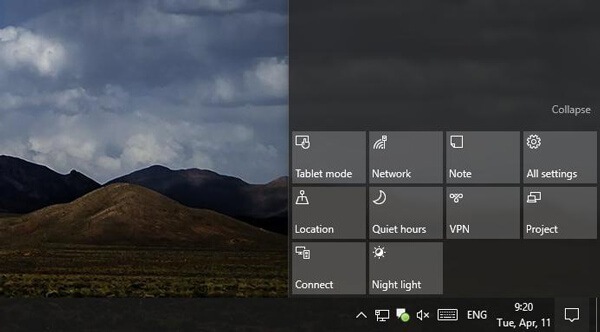
Stap 2 Klik op het menu "Verbinden" en kies "Projecteren naar deze pc" om geluid van Android op pc op te nemen. Daarna vindt u een pop-upvenster met instellingen. Selecteer "Overal beschikbaar" om Android naar pc te screenen.
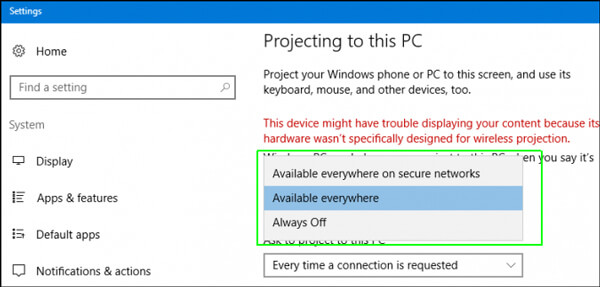
Note
Kies "Alleen de eerste keer" of "Elke keer" om een ander apparaat naar deze pc te screenen. Verleen toestemming op de ontvangende computer met "PIN vereist voor koppelen", u kunt projectieverzoeken ontvangen.
Stap 3 Om te casten op Android, ga je naar "Instellingen" > "Weergave" > "Cast". Tik op de knop "Menu" en activeer het selectievakje "Draadloze weergave inschakelen". Je kunt zien dat Windows 10 in de lijst verschijnt als je de Connect-app hebt geopend.
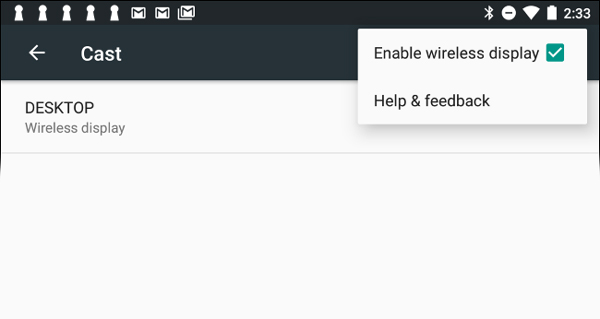
Stap 4 Wanneer u cast van Android naar pc screent, kunt u een bericht op Cast vinden, zoals 'Android toestaan hier te projecteren?' Klik op de knop "Ja" om het Android-scherm op de computer te spiegelen.
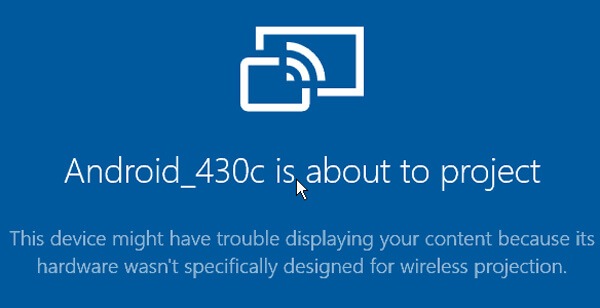
Als de Connect-functie niet beschikbaar is op uw Windows-computer, kunt u ook Vysor gebruiken, Alle delen casten en ander schermspiegelprogramma om het Android-scherm naar de computer te spiegelen voordat geluid op een Android-telefoon wordt opgenomen.
Wanneer u geluid moet opnemen, video moet opnemen en een momentopname moet maken voor een gecaste Android-telefoon op een computer, Aiseesoft Scherm opnemer moet de beste oplossing zijn waarmee u rekening moet houden. Bovendien kunt u ook video- en audiobestanden met uitstekende kwaliteit verder bewerken.
1. Neem online muziek, radio, audio-oproep op van systeemaudio of microfoon.
2. Sla de opgenomen audiobestanden op in meerdere formaten MP3/WMA/AAC en meer.
3. Pas de audiokwaliteit voor de uitvoerbestanden gemakkelijk aan.
4. Snelle toegang tot alle opgenomen video- en audiobestanden en snapshots.
5. Bewerk video tijdens opname.
Wanneer u Android naar de computer cast, kunt u geluid opnemen op Android-telefoons zonder in hoge kwaliteit te rooten. Als u interne audio op Android wilt opnemen, hoeft u alleen systeemaudio op te nemen.
Om een telefoongesprek met het beste resultaat op te nemen, kunt u audiobestanden van zowel systeemaudio als microfoon krijgen.
Stap 1 Download en installeer de nieuwste versie van Screen Record op uw computer. Start het programma op uw computer om elk geluid van een Android-telefoon op te nemen.

Stap 2 Zorg ervoor dat alles goed voorbereid is voordat je begint met het opnemen van telefoongesprekken of ander geluid op Android. Kies Audiorecorder in de vervolgkeuzeknop naast Videorecorder.
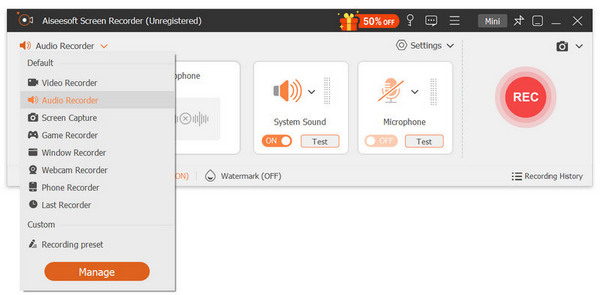
Stap 3 Kies het opnamegeluid van audio of microfoon, die het gesprek kan opnemen. Pas de parameters voor het opnemen van telefoongesprekken op Android aan voordat u een oproep of gesprek kiest.

Stap 4 Klik op de knop "REC" om audio op te nemen en het belangrijke gesprek te behouden. Klik op de knop "Stoppen" om het audiobestand op te slaan in MP3-formaat of andere formaten in de gewenste kwaliteit.
U kunt ook de interne audio van een Android-telefoon opnemen met alleen systeemgeluid. Wat belangrijker is, u kunt het Android-scherm opnemen als u een muziekvideo of een videochat op de Android-telefoon opneemt. Naast de basisopnamefuncties kunt u ook meerdere bewerkingsfuncties gebruiken.
Wat moet je doen als je geluid wilt opnemen op een Android-telefoon? Wanneer u zoekt naar Android-geluidsrecorders op Google Play, is het moeilijk om een applicatie te vinden om alles te krijgen wat u wilt. Wat erger is, is dat u de Android-telefoon mogelijk moet rooten om telefoongesprekken op te nemen of muziek te downloaden op een Android-telefoon.
Is er een veelzijdige methode om geluid op te nemen op een Android-telefoon? Spiegel eerst het Android-scherm naar Windows met de cast-functie. Vervolgens kunt u Aiseesoft Screen Recorder gebruiken om telefoongesprekken in hoge kwaliteit vast te leggen of muziekbestanden zonder onderbreking op te nemen met de originele kwaliteit.
Enig idee over het opnemen van geluid op een Android-telefoon? Voel je vrij om meer berichten achter te laten in de reacties.